Vienkāršākais veids, kā uzzīmēt anime acis

Uzziniet, kā zīmēt anime acis, sekojot mūsu detalizētajām instrukcijām un izpētot dažādas izteiksmes, lai jūsu mākslas darbi būtu dzīvīgāki.
Konkrētu mirkļu atrašana videoklipos nekad nav bijusi tik vienkārša. Tomēr varat izmantot YouTube precīzu meklēšanu mobilajās ierīcēs un galddatoros, lai to izdarītu.
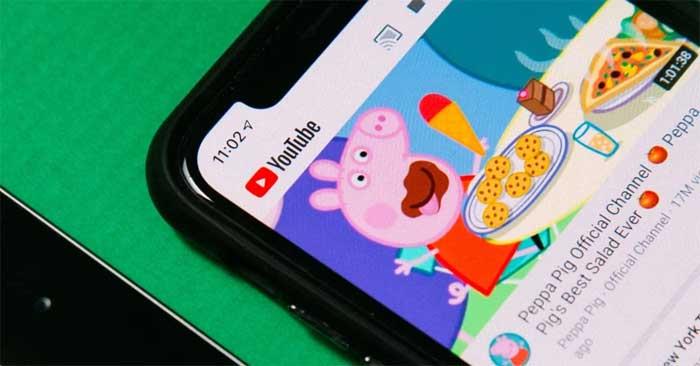
Kas īsti ir YouTube meklēšanas funkcija?
Precīzā meklēšana ir funkcija pakalpojumā YouTube, kas ļauj pāriet uz konkrētiem videoklipa mirkļiem. Šī funkcija darbojas tieši tā, kā norāda tās nosaukums. Tā vietā, lai skenētu progresa joslu, tas ir sarežģīti, ja vēlaties pāriet uz konkrētu brīdi. Precīzā meklēšana sniedz priekšskatījumu par katru videoklipa mirkli, izmantojot viegli pārskatāmu sīktēlu joslu.
Šī josla ļauj pārvietoties starp kadriem pa sekundei, lai jūs varētu viegli atrast savus iecienītākos mirkļus. Kad esat to atradis, izmantojiet savilkšanas funkciju, lai tuvinātu, ja vēlaties to apskatīt tuvāk.
Kā lietot precīzas meklēšanas funkciju pakalpojumā YouTube (mobilajā ierīcē)
Precīzā meklēšana ir pieejama gan Android, gan iOS. Lūk, kā to izmantot:
Lai gan varat vilkt uz augšu no jebkuras norises joslas vietas, lai atvērtu sīktēlus, uzmanieties, lai nejauši nepieskartos citam laika periodam videoklipā. Tādējādi progresa josla tiks pārvietota uz jauno atrašanās vietu. Tas nozīmē, ka videoklips tiks turpināts no jaunās atrašanās vietas, ja atcelsiet precīzu meklēšanu.
Kā izmantot precīzu meklēšanu pakalpojumā YouTube (galddatorā)
Ja neizmantojat mobilo tālruni, varat izmantot precīzu meklēšanu YouTube datora lapā:
1. Atveriet vietni YouTube un atveriet videoklipu, pēc tam pārvietojiet kursoru video atskaņotājā, lai atvērtu vadības opcijas. Lai redzētu vadīklas, iespējams, būs jānoklikšķina uz atskaņotāja.
2. Pārvietojiet kursoru uz norises joslu, kur atrodas sarkanais punkts.

3. Velciet filtra joslu uz augšu, lai atvērtu sīktēlu joslu, atlasot to un turot nospiestu peles kreiso pogu uz skārienpaliktņa, pēc tam ar otro pirkstu velciet kursoru uz augšu. Ja izmantojat peli, ar peles kreiso taustiņu noklikšķiniet uz joslas, lai to atlasītu, un pēc tam pārvietojiet kursoru uz priekšu.
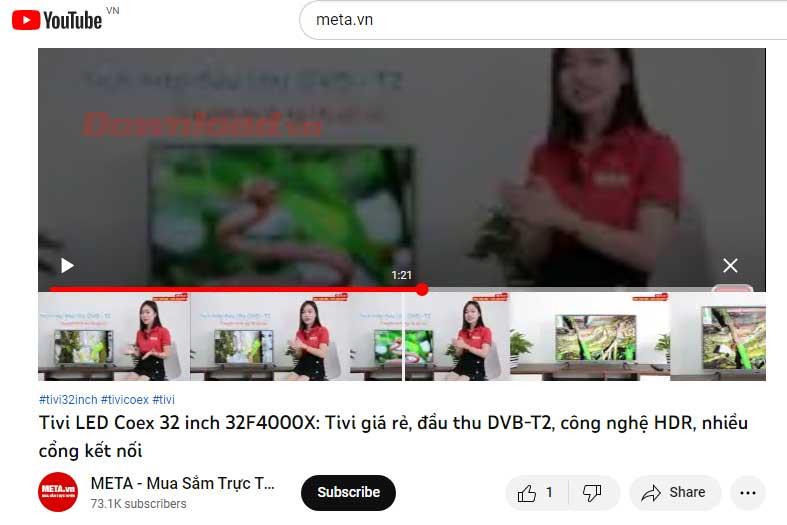
4. Velciet pa labi vai pa kreisi, lai atrastu vertikālo balto līniju joslas centrā, kuru izvēlaties kā ceļvedi.
5. Kad atrodat šo interesanto brīdi, noklikšķiniet jebkurā vietā video atskaņotājā, lai turpinātu klipa atskaņošanu no šī brīža.
6. Ja vēlaties atcelt precīzu meklēšanu un turpināt video no vietas, kur bijāt pusceļā, noklikšķiniet uz pogas Atcelt labajā pusē.
Meklēšanas funkcijas izmantošanas darbības ir tieši tādas pašas gan pakalpojumā YouTube, kas paredzēta galddatoriem, gan mobilajām ierīcēm. Šī funkcija darbojas visos YouTube kontos un tīmekļa pārlūkošanas režīmos.
Uzziniet, kā zīmēt anime acis, sekojot mūsu detalizētajām instrukcijām un izpētot dažādas izteiksmes, lai jūsu mākslas darbi būtu dzīvīgāki.
Uzziniet, kā izslēgt Facebook paziņojumus un ieslēgt klusuma režīmu, lai efektīvāk pārvaldītu laiku un uzmanību sociālajos tīklos.
Uzziniet, kā viegli apgriezt, pagriezt un apvērst tekstu Word 2016 un 365 dokumentos.
Uzziniet, kā vienkārši lietot lielos burtus programmā Word un Excel 2016 un 2019. Šeit ir efektīvas metodes un padomi, kā strādāt ar tekstu.
Apmācība, kā pārbaudīt datora pamatplati operētājsistēmā Windows 10. Ja plānojat jaunināt savu datoru vai klēpjdatoru, šeit ir informācija par datora pamatplati.
Uzziniet, kas ir CapCut un vai ir droši to lietot. Noskaidrosim CapCut funkcijas un privātuma politiku ar WebTech360 palīdzību!
Norādījumi mūzikas klausīšanai pakalpojumā Google Maps. Pašlaik lietotāji var ceļot un klausīties mūziku, izmantojot Google Map lietojumprogrammu iPhone tālrunī. Šodien WebTech360 aicina jūs
LifeBOX lietošanas instrukcijas — Viettel tiešsaistes krātuves pakalpojums, LifeBOX ir nesen palaists Viettel tiešsaistes krātuves pakalpojums ar daudzām izcilām funkcijām.
Kā atjaunināt statusu pakalpojumā Facebook Messenger, Facebook Messenger jaunākajā versijā ir nodrošinājis lietotājiem ārkārtīgi noderīgu funkciju: mainot
Instrukcijas kāršu spēlei Werewolf Online datorā, instrukcijas Werewolf Online lejupielādei, instalēšanai un spēlēšanai datorā, izmantojot ārkārtīgi vienkāršo LDPlayer emulatoru.








